RV320和RV325 VPN路由器系列的韌體管理
目標
韌體升級是裝置的軟體和硬體驅動程式的升級組合。這樣,您就可以提高網路效能,無需購買任何新硬體。它有助於修復路由器上的錯誤和其他間歇性問題。上傳新韌體可能需要一些時間。升級新韌體時,在成功上傳韌體之前不要中斷裝置。
在RV32x VPN路由器系列上,您可以通過PC或USB上傳新韌體。如果要通過PC上傳韌體,則需要將PC連線到LAN埠上的路由器;如果要通過USB上傳韌體,則需要將USB連線到路由器。
本文說明如何管理RV32x VPN路由器系列上的韌體。
附註:上傳韌體之前,您需要下載路由器的最新韌體並將其儲存在PC或USB上。如果您上傳先前版本的韌體,您的裝置可能會重置為其出廠預設值。建議在升級韌體之前備份您的配置。有關如何備份配置的詳細資訊,請參閱備份和還原RV320和RV325 VPN路由器系列上的配置檔案。
適用裝置
· RV320 Dual WAN VPN路由器
· RV325 Gigabit Dual WAN VPN路由器
軟體下載URL
韌體管理
步驟1.登入到Web配置實用程式並選擇System Management > Firmware Upgrade。將打開「韌體升級」頁面:
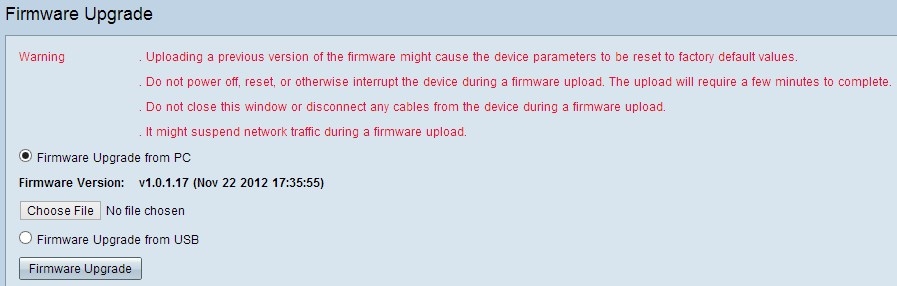
步驟2.點選適當的單選按鈕升級韌體。
·從PC升級韌體 — 表示通過PC升級韌體。
·從USB升級韌體 — 表示通過USB升級韌體。
通過PC上傳韌體
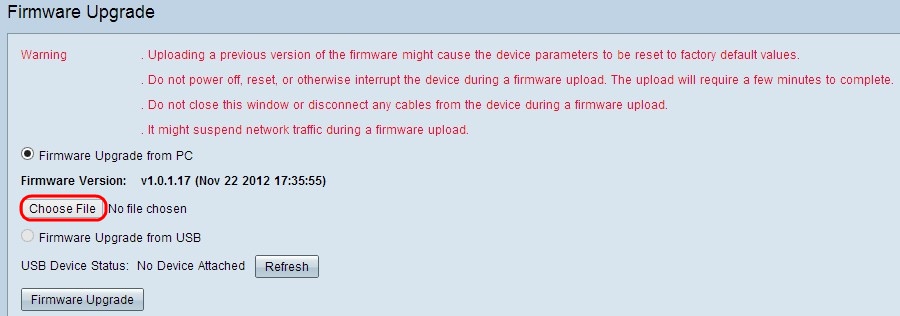
步驟1。按一下Choose File以顯示儲存路由器新韌體的路徑。
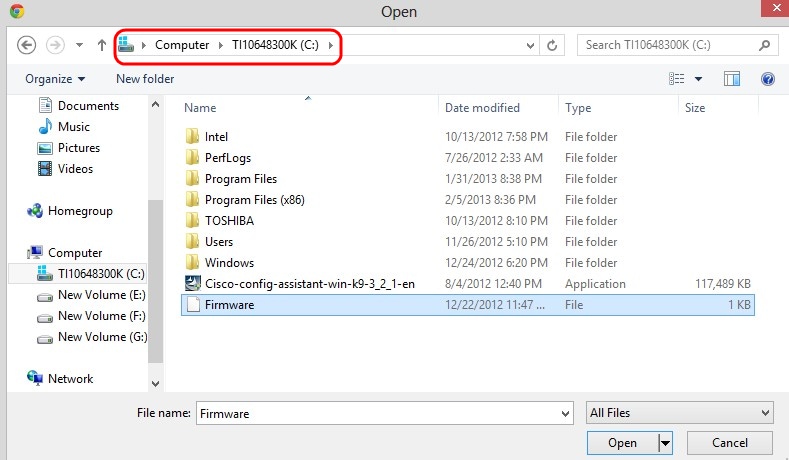
步驟2.選擇要上傳到路由器的新韌體的儲存路徑。
步驟3.按一下相應的韌體檔案以選擇它。
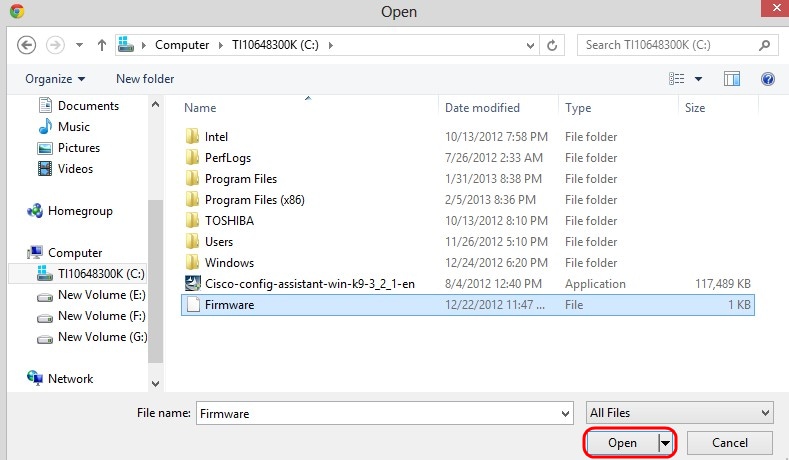
步驟4.按一下「Open」。
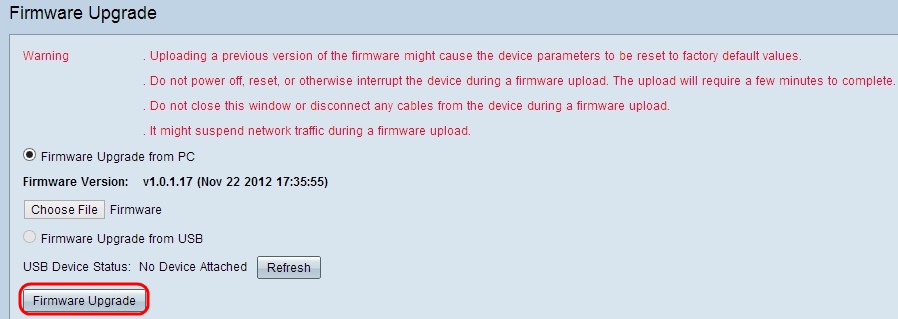
步驟5.按一下Firmware Upgrade以升級韌體。
從USB上傳韌體
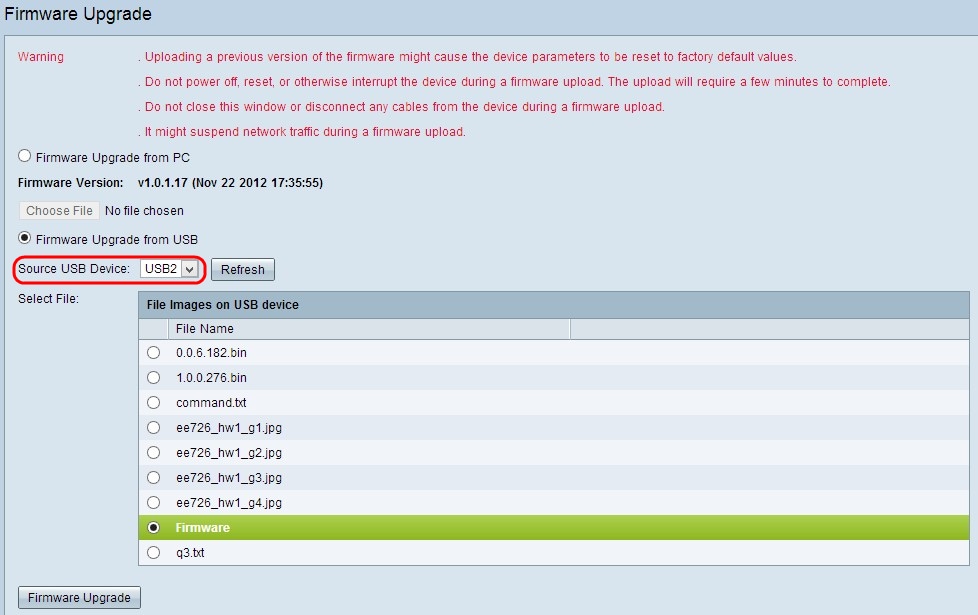
步驟1.從Source USB Device下拉選單中選擇適當的USB埠。
步驟2.(可選)若要刷新USB清單,請按一下刷新。
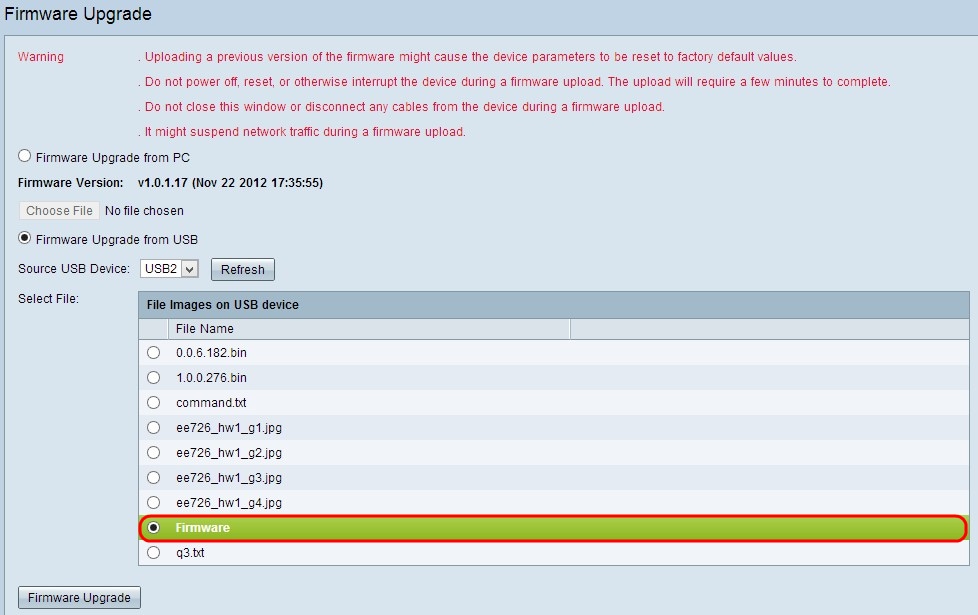
步驟3.從USB裝置表的File Images中,點選要上傳到路由器的相應韌體檔案。
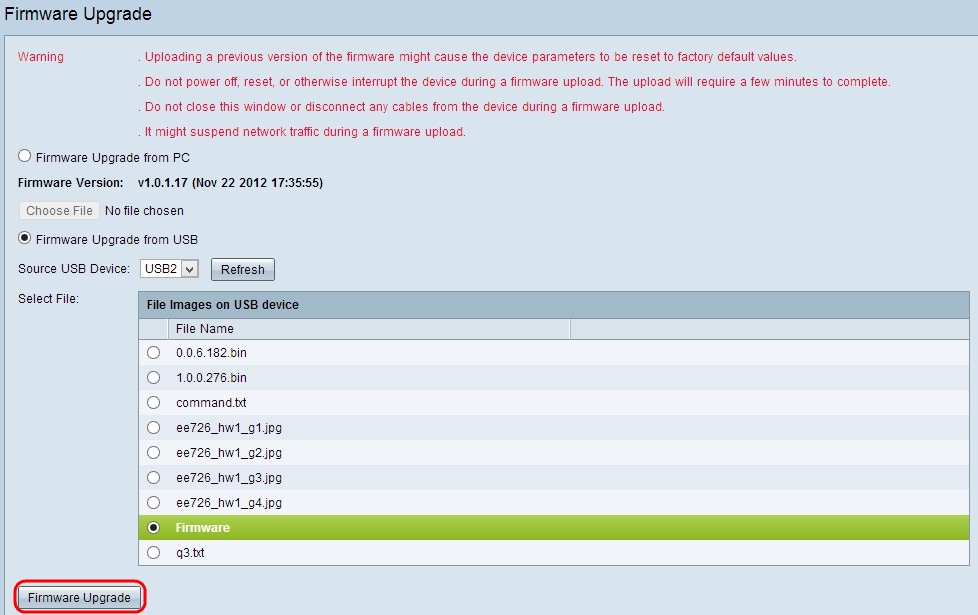
步驟4.按一下Firmware Upgrade升級路由器上的韌體。
 意見
意見